Hogyan szervezzük a fájlokat alapján címkék tagsforall
Természetesen ez a megközelítés, a legtöbb ember számára időpocsékolás, a mappák strukturálása és informatív fájlneveket. És a legtöbb esetben, ez kényelmes és indokolt. Címkék használatával a külföldi programok vannak hátrányai is, mint például a kommunikáció elvesztését, ha mozog, vagy átnevezni egy fájlt. Mindazonáltal katalogizálás fájlokat a jövőben címkéket is meghozza gyümölcsét.
Futó TagsForAll. Látni fogjuk, az első pillantásra, a szokásos Windows Intéző ablakot. Később, amikor létrehozunk egy címkét szerkezet, akkor megjelenik az ablakban.
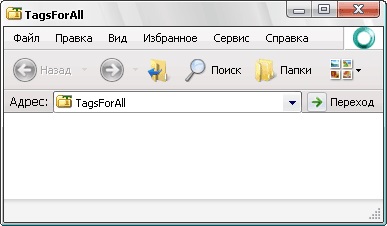
Addig menjünk, hogy a címke beállításait tartalmazó ablakot. Ehhez kattintson jobb egérgombbal a fájlra, megjelenik a helyi menüt, és válassza ki az elemet kezelése Címkék.
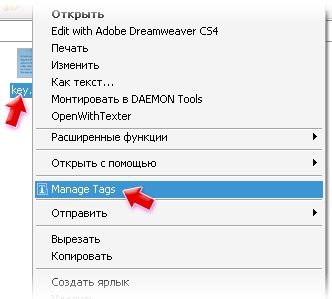
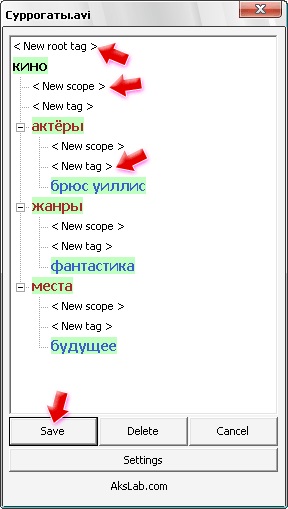
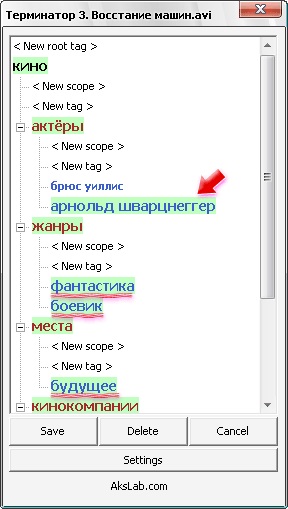
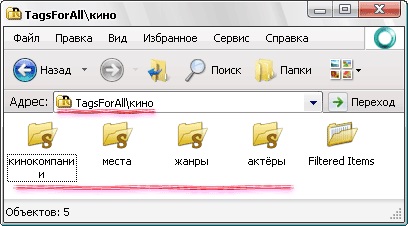
Továbbra is csak, hogy ellenőrizze az ügyet TagForAll szervez kép alapján a tag létrejött. És ez nagyon egyszerű: amellett, hogy az ikonok a nevét a címkéket a lista végén mindig van szűrt címke elemek (tag neve). Ha rákattint, mi adja a parancsot, hogy a kiválasztás a fájlok, amelyek teljesítették a kijelölt tag. Például a nyitvatartási címkék TagsForAll lánc \ mozi \ tér \ Future \ szűrt terméket. látni fogjuk, a fájlok listáját.

Végül megjegyezzük, hogy az összes beállítás TagForAll tárol a mappát, így mielőtt újra a rendszert meg kell tennie egy példányt a teljes tartalmát a C: \ Documents and Settings \ All Users \ Application Data \ TagsForAll \. és később vissza őket ugyanabban a könyvtárban.
Ha bármilyen okból az asztali parancsikon eltávolításra került TagForAll, az alkalmazás futtatásához megnyitásával Sajátgép - Egyéb.